-
Na karte Návrh kliknite v skupine Nastavenie strany na spúšťač dialógového okna Nastavenie strany .
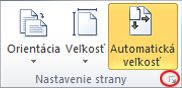
-
Kliknite na kartu Vlastnosti strany . V zozname Merné jednotky vyberte požadované jednotky a potom kliknite na tlačidlo OK.
Zmena rozstupov medzi deleniami pravítka
-
Ak chcete zmeniť rozstupy medzi deleniami pravítka, na karte Zobraziť kliknite v skupine Zobraziť na položku Pravítko & spúšťač dialógového okna mriežky. V zoznamoch pododdielov vyberte požadované medzery .
Zmena polohy nulového bodu pravítka
Nulový bod je predvolene v ľavom dolnom rohu stránky kresby. Vykonajte niektorý z týchto krokov:
-
Ak chcete zmeniť pozíciu nulového bodu na oboch pravítkach, podržte stlačený kláves CTRL a potiahnite z priesečníka dvoch pravítok na miesto, kde chcete umiestniť nový nulový bod.
-
Ak chcete zmeniť pozíciu na jednom pravítku, podržte stlačený kláves CTRL a presuňte ho z pravítka.
-
Ak chcete vrátiť nulový bod do ľavého dolného rohu strany, dvakrát kliknite na priesečník dvoch pravítok.
A čo pixely ako merné jednotky?
V prípade niektorých typov kresieb možno budete chcieť zmeniť merné jednotky na pixely. Pixel však nie je mernou jednotkou. Pixel je len bodka na obrazovke a veľkosť bodky sa líši v prípade rôznych obrazoviek. Ak chcete simulovať pixely, nastavte merné jednotky na body.










